Kindle本を音声化してpodcastアプリで聴く
掲題の通りですが、最近はKindleの読み上げ機能をPCで録音し、MP3化したものをpodcastアプリで聴いて楽しんでいる。
やりたかった理由
すっかり読書の習慣がなくなってしまった今日この頃、Kindleの読み上げ機能を使えばいい感じに聞き取れて、スキマ時間や通勤時間などでどんどん読書が進むということは以前からわかっていたが、読み上げの機能は気軽にオンオフしたりできず、また、読み上げても途中で止まってしまったりと使いづらい。その点、ポッドキャストのアプリはとても使いやすく、速度の調節や無音スキップ、レジューム機能などもあって、とても便利。 ポッドキャストを聴くのが習慣になっていたのもあり、そのアプリで聴くことができれば読書も捗るのではないかと考え、いろいろ調べて実践してみました。
先人たちの知見(抜粋)
katsumakazuyo.hatenablog.com huyukiitoichi.hatenadiary.jp
いろいろ調べた結果、勝間氏の影響で多くの人がICレコーダーを利用する方法を情報発信していますが、僕はICレコーダーを持っていない。家にあるものとPCで何とかできるじゃろと思って、調査したが、PCでの録音手法はあまり情報が見つからず、試行錯誤しながら手法を検討した。
使用したもの(ハードウェア)
- 4極オス-USB変換ドングル
- 4極オス-4極オスプラグ
- Fire HDタブレット
- PC
使用したもの(ソフトウェア)
- SoundEngine Free
- 午後のこ~だ forest.watch.impress.co.jp forest.watch.impress.co.jp
構成
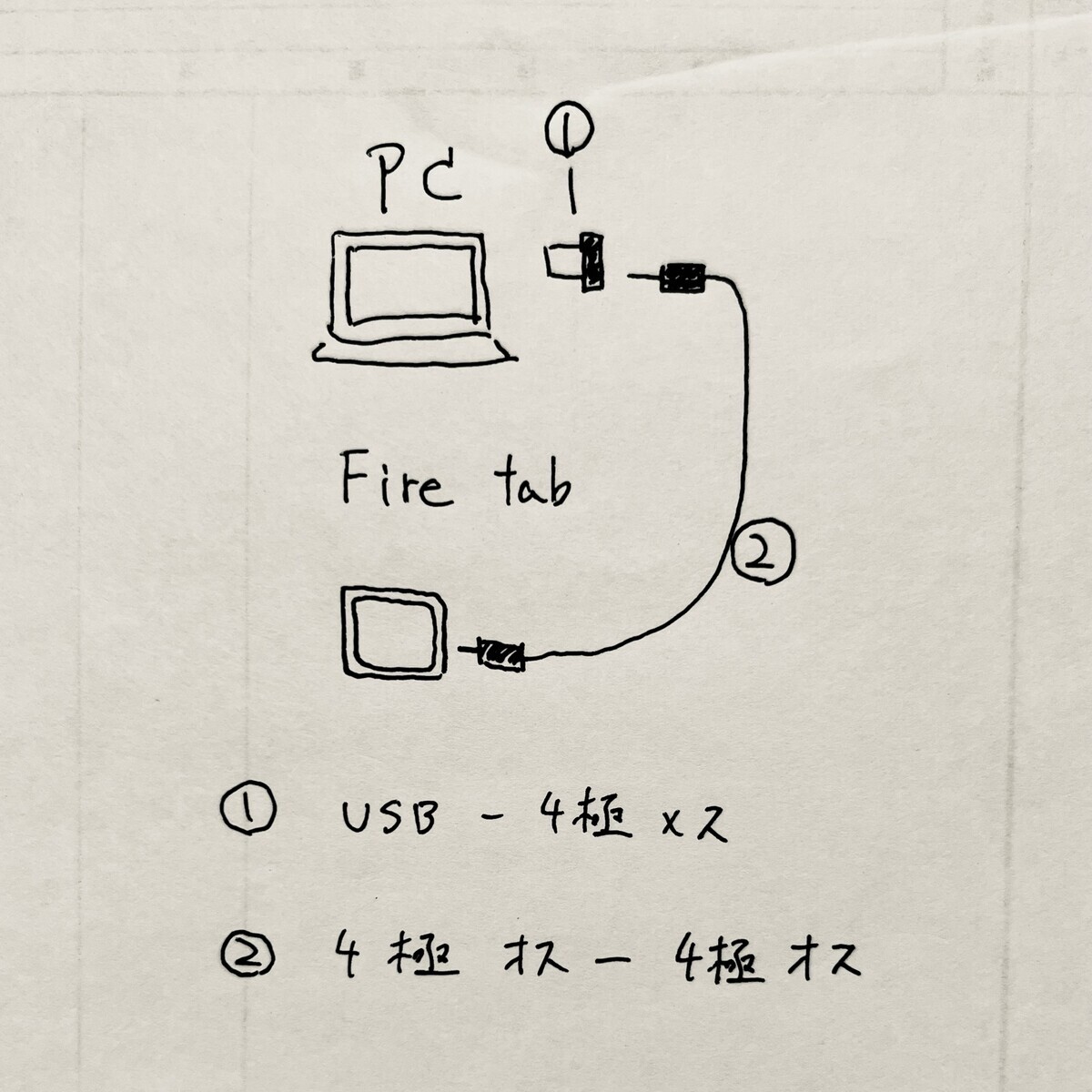
手順
1. PCとFire タブレットを接続
上記の図のように4極プラグで接続します。
2. SoundEngine Free を立ち上げる
- 録音モードにする
- 録音デバイスがあっているか確認
- 自動録音開始、自動録音終了 にチェックを入れる。 この機能でアレクサの読み上げを検出して、自動で録音を開始し、終わったら停止してくれます。
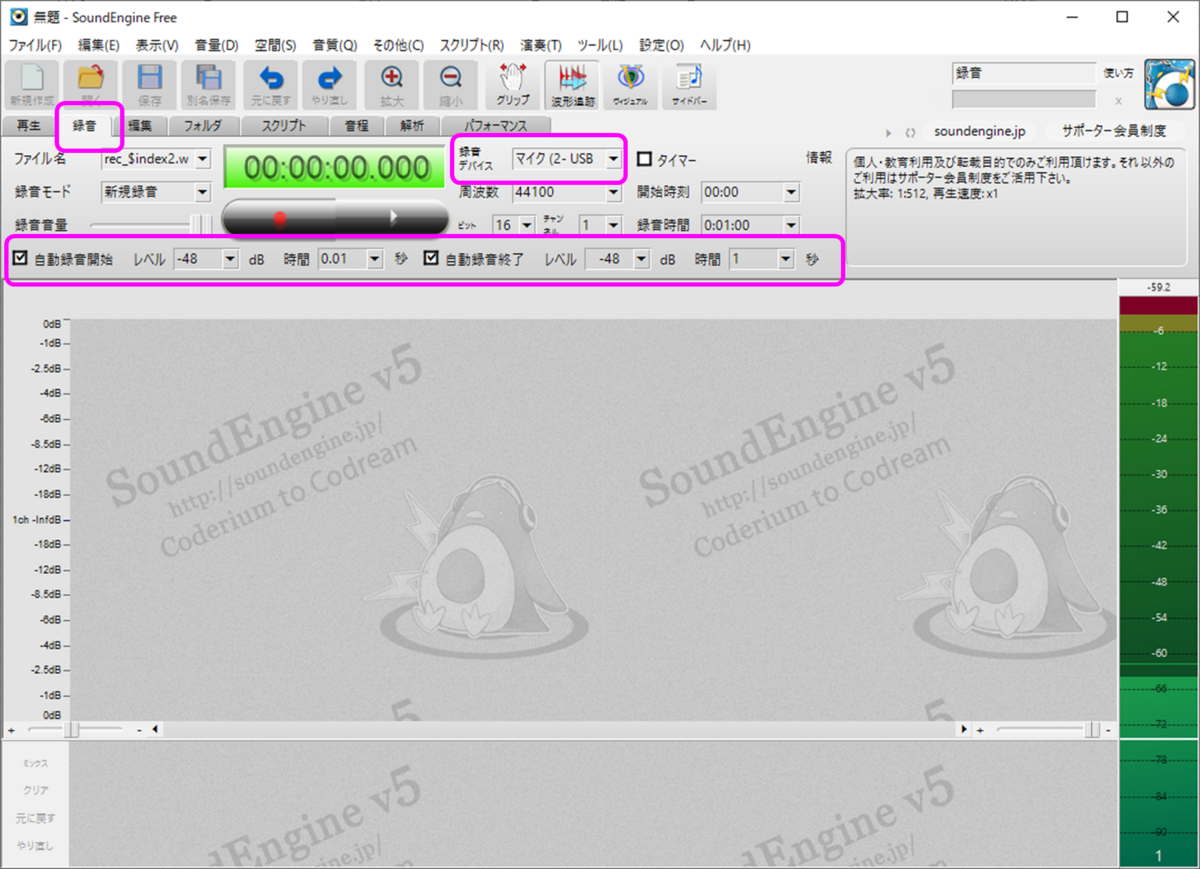
SoundEngine free
3. アレクサに読み上げさせる
Fire タブレットのアレクサアプリからKindleを読み上げさせます。Kindleアプリの読み上げを使っても可能だが、こちらのほうが声がより自然で聞き取りやすい。 試していないが、アレクサアプリがインストールできれば、iPhoneなどでも可能だと思う。 読み終わるまで放置する。
4. 読み終わったらスクリプトでノーマライズ・ノイズ除去・マークを打つ
SoundEngineにはスクリプトで作業を自動化できる機能がある。下記は一例。
[File Open] [Normalize] Selection=0,-0,-1 [Noise Suppressor] Parameter1=1000 Parameter2=-3 Parameter3=-30 Parameter4=99 Parameter5=0 Selection=0,-0,-1 [Mark] Pos=1:00:00.00 [Mark] Pos=2:00:00.00 [Mark] Pos=3:00:00.00 [Mark] Pos=4:00:00.00 [Mark] Pos=5:00:00.00 [Mark] Pos=6:00:00.00 [Mark] Pos=7:00:00.00 [Mark] Pos=8:00:00.00 [Mark] Pos=9:00:00.00
その後の取り扱いのしやすさから、1時間区切りのマークを打っています。
5. 分割保存
ファイル→その他の保存→マークで分割保存
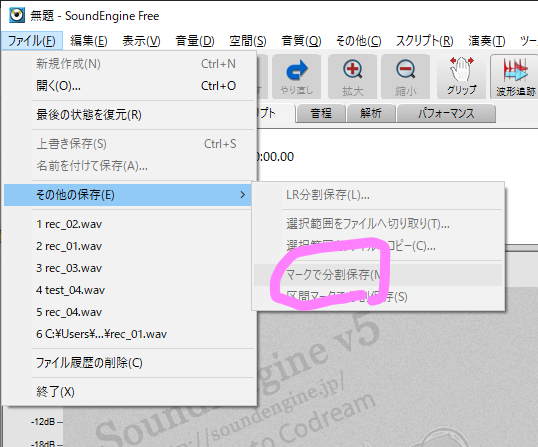
6. 午後のこ~だでwavをmp3形式に変換する
インストールしてすぐ使えるので午後のこ~だにした。mp3に変換できるツールであればほかの選択してもよいと思う。64kbpsでエンコードするようにしている。 このへんはまだ自動化の余地があると思っている。
7. Pocket casts cloudへアップロード
僕はPocket castsというポッドキャストアプリを愛用していて、とても使いやすいのでお布施の気持ちで有料プランに加入していた。 たまたま有料プランの中にクラウド機能があったのでそちらを利用。mp3がスマホの中に入ればいいので、有線接続でiPhoneへ転送してもいいし、ほかのクラウドプレイヤーを使用してもいいと思う。
8. iPhoneのPocket castsアプリで聴く
とてもよいユーザー体験です。以上!!
これでKindle本を音声化して読書が捗ります。 家事や通勤時間、運動などをしながら読書を楽しむことができます。


